حذف الكاش في مايكروسوفت إيدج بسرعة
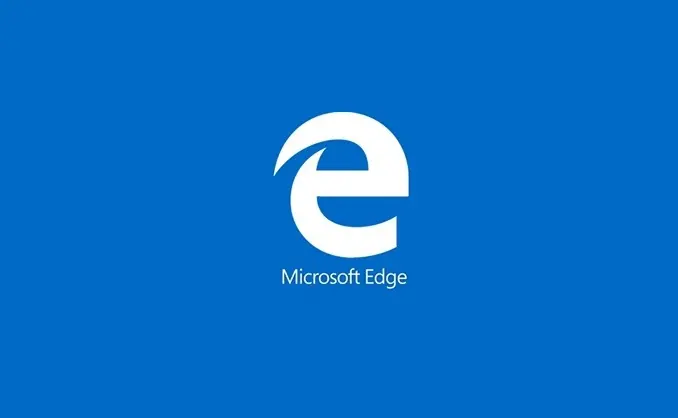
عناصر المقال
كي تقوم بوظيفة حذف الكاش في مايكروسوفت إيدج يجب أن تذهب إلى قائمة الإعدادات والمزيد Settings and More، ثم الضغط على الإعدادات Settings، ثم حذف بيانات التصفح Clear Browsing Data.
عندما تحذف الكاش بهذه الطريقة، سيتم حذف بعض الأشياء الأخرى أيضاً، ومن ضمنها تاريخ التصفّح، والكوكيز، وبيانات المواقع المحفوظة، والتبويبات التي أغلقتها مؤخراً.
يمكنك التحكم في هذا الأمر إذا كنت ترغب في ذلك، فقط تابع هذا المقال.
ما هو الكاش؟
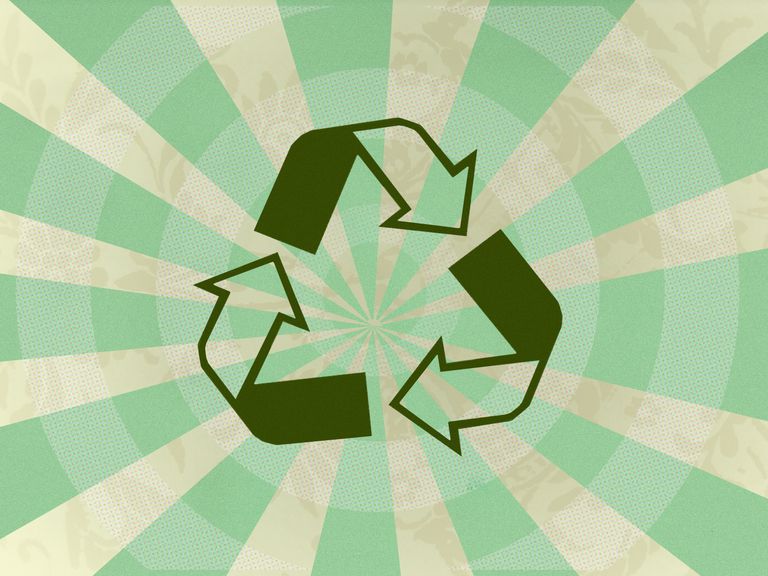
الكاش هو البيانات التي يحتفظ بها متصفح مايكروسوفت إيدج على القرص الصلب الخاص بجهازك في مساحة مخصصة لذلك، وعادةً ما يُطلق على هذه المساحة اسم مخزن الكاش.
الأشياء المُحتفظ بها هنا تتكون من البيانات التي لا تتغير كثيراً، مثل الصور، والشعارات، والترويسات، وغيرها من البيانات المشابهة التي تجدها عادةً في أغلب المواقع على الويب.
فإذا نظرت إلى الجزء العلوي من كلام تقني مثلاً ستجد شعار الموقع، الذي يتم تخزينه في الكاش على جهاز الكمبيوتر الخاص بك.
السبب في وجود هذا النوع من البيانات في مخزن الكاش هو أن المتصفح يمكنه جلب الصور سريعاً من القرص الصلب الخاص بك، بدلاً من تحميلها من الإنترنت.
لذا عندما تزور الموقع مرة أخرى يكون تحميله أسرع من السابق لأن متصفح مايكروسوفت إيدج لا يضطر إلى تحميل كل عنصر موجود به.
لكن الكاش يتكون من عناصر أخرى أكثر من الصور، فهو قد يشمل السكربتات والوسائط أيضاً.
أسباب حذف الكاش
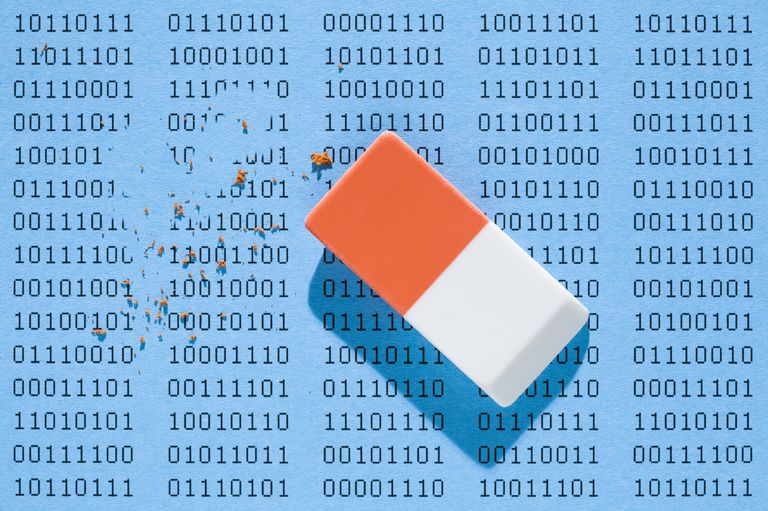
لأن الكاش يتكون من عناصر يجدها متصفح إيدج ويحفظها بينما تقوم أنت بتصفح الويب، ولأن المواقع تقوم بتغيير البيانات على مواقعها بشكل مستمر، هناك احتمال في بعض الأوقات أن يكون الكاش قديماً ولا يصلح مع النسخة الحالية من صفحة الويب.
عندما يتم تحميل هذه البيانات القديمة، أنت بذلك تفقد الفرصة في تصفح أحدث المعلومات الواردة في صفحة الويب التي قمت بزيارتها من أي موقع.
كما أن الكاش في بعض الأحيان قد يتضمن الاستمارات، فإذا كنت تحاول ملء إحدى الاستمارات لكن تجد بعض المشاكل، ينبغي عليك في هذه الحالة حذف الكاش في مايكروسوفت إيدج والمحاولة مجدداً.
يمكن أيضاً أن تتسبب ترقية خوادم الموقع الذي ترغب في زيارته، أو تغيير الحماية عليه إلى عدم قدرتك على تسجيل الدخول أو الوصول إلى بعض المميزات، في هذه الحالة يأتي حذف الكاش مفيداً.
سبب آخر -هو الأكثر شيوعاً- هو أن بيانات الكاش تصبح فاسدة مع مرور الوقت، وليس هناك تفسير حقيقي حول السبب، وعندما يحدث هذا يكون من الصعب التوصُّل إلى السبب.
إذا كنت تجد مشاكل في التعامل مع متصفح مايكروسوفت إيدج ولا تعرف السبب، ربما يكون من الأفضل حذف الكاش.
حذف الكاش (خطوة بخطوة)
 لحذف الكاش كما هو موضح في بداية هذا المقال، ستحتاج أن تذهب إلى خيار حذف بيانات التصفح Clear Browsing Data، ولتذهب هناك:
لحذف الكاش كما هو موضح في بداية هذا المقال، ستحتاج أن تذهب إلى خيار حذف بيانات التصفح Clear Browsing Data، ولتذهب هناك:
- افتح مايكروسوفت إيدج
- اضغط على قائمة الإعدادات والمزيد Settings and More
- اضغط على الإعدادات Settings
- اضغط على حذف بيانات التصفح Clear Browsing Data
- اضغط على حذف Clear
كما ذكرنا في بداية المقال، ستقوم هذه الخطوات بحذف الكاش وتاريخ التصفح، والكوكيز وبيانات المواقع المحفوظة، وبعض الأشياء الأخرى مثل التبويبات التي فتحتها مؤخراً.
اختيار ما يتم حذفه
 يمكنك اختيار ما تقوم بحذفه، فقد ترغب في حذف الكاش بدون حذف أي شيء آخر، وقد ترغب في حذف الكاش وتاريخ التصفح وبيانات الاستمارات مثلاً. لاختيار ما يتم حذفه:
يمكنك اختيار ما تقوم بحذفه، فقد ترغب في حذف الكاش بدون حذف أي شيء آخر، وقد ترغب في حذف الكاش وتاريخ التصفح وبيانات الاستمارات مثلاً. لاختيار ما يتم حذفه:
- افتح مايكروسوفت إيدج
- اضغط على قائمة الإعدادات والمزيد Settings and More
- اضغط على الإعدادات
- تحت حذف بيانات التصفح اضغط على اختيار ما يتم حذفه Choose What to Clear
- الآن يمكنك الاختيار بين البيانات التي ترغب في حذفها

















